Edge浏览器可通过开发者工具模拟不同网络速度,首先打开F12开发者工具并进入网络面板,选择预设的Slow 3G等模式或自定义下载、上传速度及延迟,结合设备模拟器可测试移动端在限速下的加载表现。
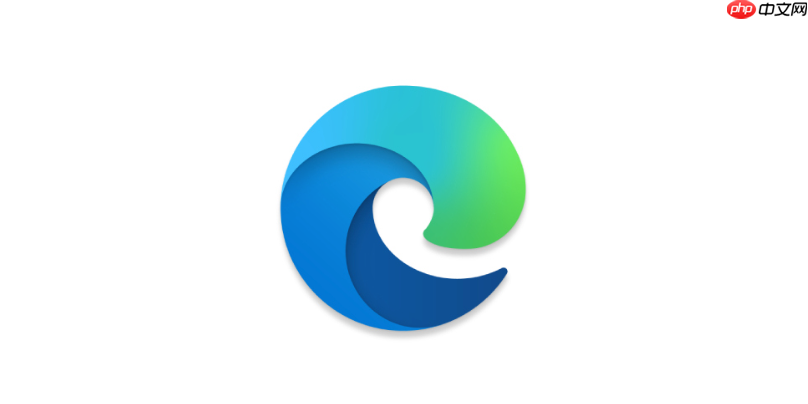
如果您在开发或测试网页应用时需要观察不同网络环境下的加载表现,则可以通过浏览器的开发者工具来模拟各种网络速度。Edge浏览器提供了强大的网络调试功能,帮助开发者精确控制网络条件。
本文运行环境:Surface Laptop 5,Windows 11
一、启用开发者工具并进入网络面板
要开始模拟不同的网络速度,首先需要打开Edge浏览器的开发者工具,并切换到网络(Network)选项卡,以便监控和控制网络请求。
1、按下 F12 键或右键页面选择“检查”以打开开发者工具。
2、点击顶部菜单中的 “网络” 选项卡,确保其处于激活状态。
3、刷新页面以捕获完整的网络请求列表。
二、设置预设网络限速模式
Edge浏览器内置了多种常见的网络速度预设,可快速切换至如慢速3G、快速3G或离线等状态,用于测试页面在不同带宽下的响应情况。
1、在“网络”面板中找到 “Online” 下拉菜单,默认显示为“No throttling”。
2、点击该下拉菜单,从中选择一个预设的网络类型,例如 Slow 3G 或 Fast 3G。
3、页面刷新后即可在所选网络条件下运行,观察加载延迟与资源加载顺序。
三、自定义网络速度参数
当预设模式无法满足特定测试需求时,可以手动配置上传速度、下载速度以及延迟值,实现更精细的网络模拟。
1、在“网络”面板的“Online”下拉菜单中选择 “Add profile”。
2、在弹出的对话框中输入自定义配置名称,例如“Custom 1Mbps”。
3、设置下行速率(Download throughput)为 1000 kb/s,上行速率(Upload throughput)为 500 kb/s,延迟(Latency)设为 100 ms。
4、保存后即可在下拉列表中选择该自定义配置并启用。
四、结合设备模式进行移动端网络测试
通过开启设备模拟器,可以在移动设备视图下同时应用网络限速,从而更真实地还原移动端用户的访问体验。
1、点击开发者工具左上角的 “切换设备模拟器” 图标(手机和平板图标)。
2、从顶部设备栏中选择一款移动设备,例如 iPhone 12 或 Pixel 5。
3、在启用设备模拟的同时,在“网络”面板中设置所需的网络限速模式。
4、刷新页面后即可在移动视口与受限网络条件下进行完整测试。






























